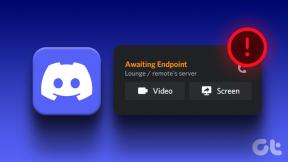Як змінити мову Facebook назад на англійську
Різне / / June 13, 2023
Залежно від вашого місцезнаходження чи налаштувань пристрою Facebook може змінити мову програми з англійської на будь-яку іншу. Це також може статися, якщо ви випадково змінили налаштування мови Facebook. Коли мова інтерфейсу користувача змінюється, все стає заплутаним, оскільки іноді переклад може бути зроблено погано, або ви можете навіть не знати мови. Єдине рішення — змінити мову Facebook назад на англійську.
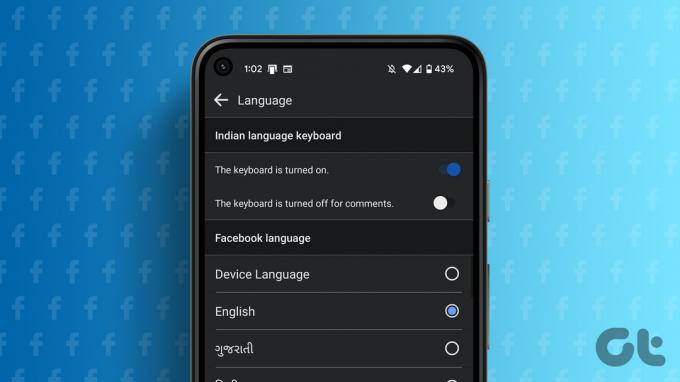
Не хвилюйтеся. У цьому посібнику ми допоможемо вам із усіма способами змінити мову інтерфейсу Facebook назад на англійську. Давайте почнемо.
На що слід звернути увагу, коли ви забороняєте Facebook змінювати мову
- Хоча знімки екрана, які тут використовуються, будуть англійською мовою, ви все одно можете слідкувати за ними залежно від положення параметрів і значків, оскільки вони не змінюватимуться залежно від мови.
- Якщо ви зміните налаштування мови на одному пристрої, вони не оновляться автоматично на іншому пристрої.
Як змінити мову на Facebook на Android
Якщо ви хочете змінити налаштування мови Facebook на англійську або будь-яку іншу мову на ваш вибір, вам потрібно:
Крок 1: Відкрийте програму Facebook на своєму пристрої Android або iPhone.
Крок 2: Перейдіть до гамбургерного меню (зображення профілю).

крок 3: Прокрутіть униз і виберіть «Налаштування та конфіденційність».

крок 4: Виберіть мову, а потім виберіть потрібну мову.

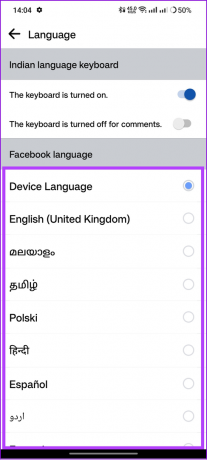
Читайте також: Як дізнатися, хто переглядав ваш профіль у Facebook
Перевірте інші налаштування мови Facebook
Якщо ви хочете отримати розширені параметри для налаштування мовних налаштувань у Facebook, виконайте такі дії на пристрої Android і iOS:
Крок 1: Відкрийте Facebook > натисніть меню гамбургерів і виберіть «Налаштування та конфіденційність».


Крок 2: Натисніть «Налаштування», а потім — «Мова та регіон».
Крок 3: Тепер виберіть відповідну опцію, щоб змінити її налаштування.


Порада: Якщо ви використовуєте Facebook Lite, ви можете безпосередньо вибрати потрібну мову, відкривши «Мова та регіон».
Читайте також: Виправте налаштування конфіденційності Facebook, які не працюють належним чином
Заборонити Facebook змінювати мову в браузері
Подібно до програми Facebook, ви також можете змінити мову, якою має відображатися сайт соціальної мережі під час доступу до нього з веб-браузера. Ось як ви можете це зробити:
Крок 1: Відвідайте Facebook у своєму браузері або за посиланням нижче та увійдіть у свій обліковий запис.
Відкрийте Facebook у браузері
Крок 2: Натисніть значок зображення профілю.
крок 3: Виберіть «Налаштування та конфіденційність».

крок 4: Хіт Мова.
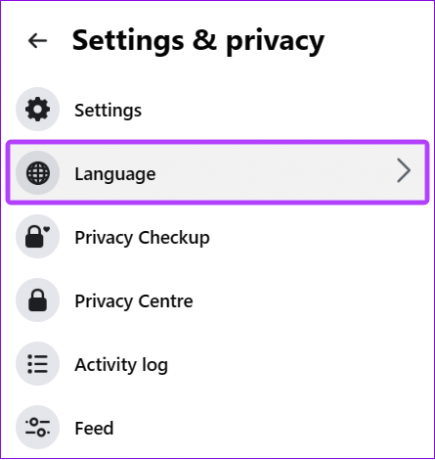
крок 5: Натисніть мову Facebook.
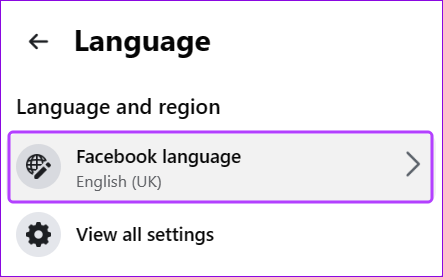
Крок 6: Виберіть мову на свій смак.
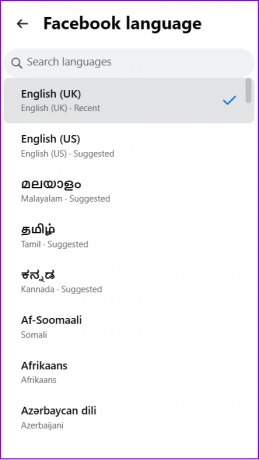
Змініть мову Facebook у мобільному браузері
Крок 1: Відвідайте Facebook у своєму браузері або за посиланням нижче та увійдіть у свій обліковий запис.
Примітка: Якщо ви встановили програму Facebook на своєму смартфоні, ви можете бути перенаправлені до програми. Якщо це трапляється кілька разів, спробуйте увійти з іншої вкладки або видаліть програму.
Відкрийте Facebook у браузері
Крок 2: Відкрийте гамбургерне меню (три рядки).

крок 3: Прокрутіть вниз, торкніться «Мова» та виберіть потрібну.
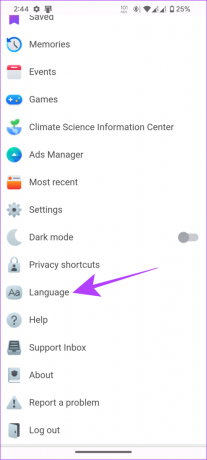

Читайте також: Змініть ім’я облікового запису Facebook та ім’я користувача
Виберіть мови, які ви не хочете автоматично перекладати на Facebook
Навіть якщо ви вибрали англійську мову на Facebook, ви можете продовжувати переглядати публікації з вибраних мов без автоматичного перекладу.
У мобільному додатку
Крок 1: Відкрийте програму Facebook і торкніться меню гамбургерів.
Крок 2: Прокрутіть вниз і торкніться «Налаштування та конфіденційність».


крок 3: Торкніться «Налаштування» > торкніться «Мова та регіон» у «Параметрах».
крок 4: Торкніться «Мови, які ви не хочете автоматично перекладати».

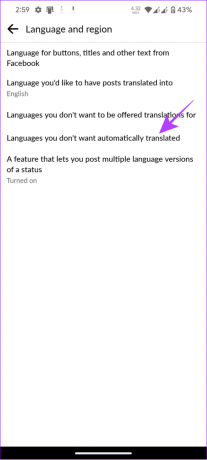
крок 5: Виберіть мови та натисніть «Зберегти».
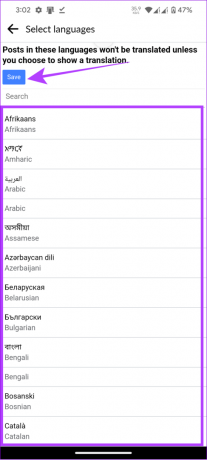
У браузері
Крок 1: Відвідайте Facebook у своєму браузері або за посиланням нижче та увійдіть у свій обліковий запис.
Відкрийте Facebook у браузері
Крок 2: Натисніть своє зображення профілю у верхньому правому куті Facebook.
крок 3: Виберіть «Налаштування та конфіденційність».

крок 4: Далі натисніть Налаштування
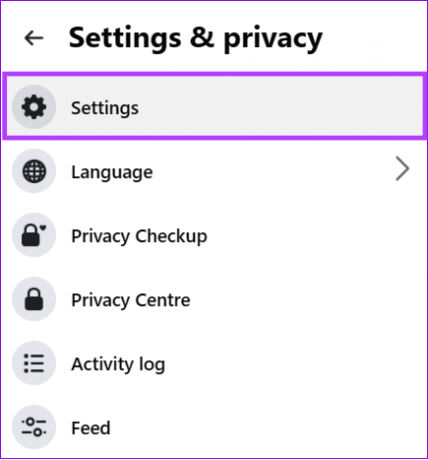
крок 4: Натисніть «Мова та регіон» на бічній панелі.
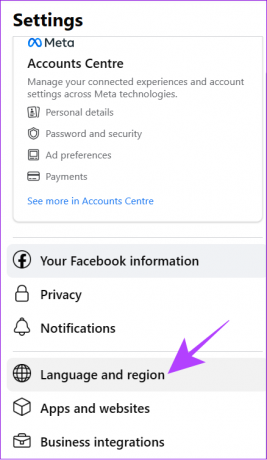
крок 5: Натисніть «Редагувати» біля «Мови, які ви не хочете автоматично перекладати».
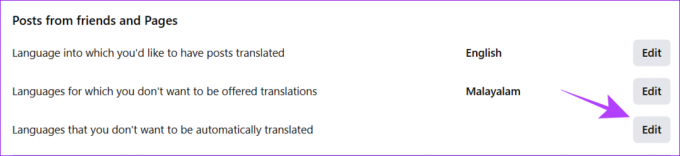
Крок 6: Введіть і виберіть мову, а потім натисніть «Зберегти зміни».
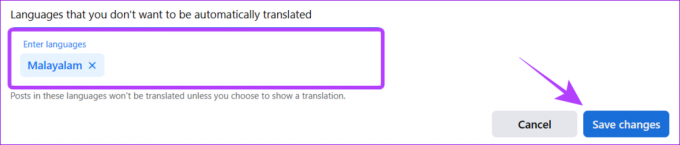
Поширені запитання щодо зміни мови Facebook
Перевірте, чи додали ви мову до списку тих, які не хочете перекладати. Ви можете перевірити це в налаштуваннях мови на Facebook.
Натисніть кнопку перекладу під кнопкою коментаря, який потрібно перекласти.
Коли ви побачите перекладений допис, натисніть «Оцінити цей переклад» під перекладом і виберіть «Публікація була не [мовою]» зі спадного меню. У спливаючому меню виберіть Підтвердити.
Насолоджуйтесь Facebook тією мовою, яка вам подобається
Це дратує, коли мова Facebook змінюється на мову, яку ви не знаєте. За допомогою цього посібника про те, як змінити мову Facebook назад на англійську, ми сподіваємося, що ви змогли повернутися до обраної вами мови інтерфейсу користувача.
Востаннє оновлено 13 червня 2023 р
Стаття вище може містити партнерські посилання, які допомагають підтримувати Guiding Tech. Однак це не впливає на нашу редакційну чесність. Вміст залишається неупередженим і автентичним.

Написано
Аноп є автором контенту з досвідом понад 3 роки. У GT він розповідає про Android, Windows, а також про екосистему Apple. Його роботи були представлені в багатьох публікаціях, включаючи iGeeksBlog, TechPP і 91 mobiles. Коли він не пише, його можна побачити в Twitter, де він ділиться останніми новинами з технологій, науки та багато іншого.